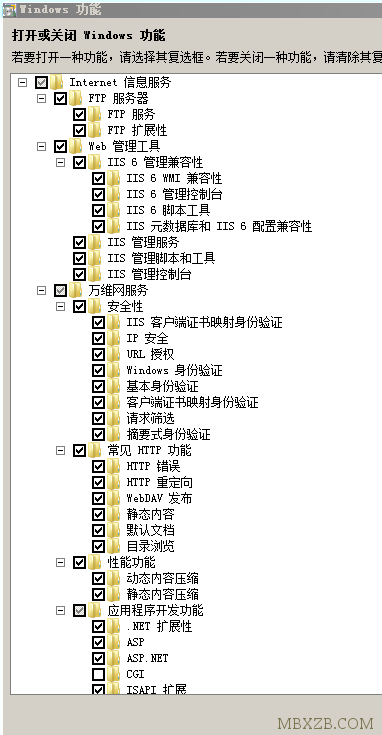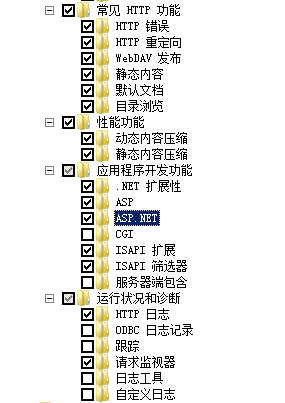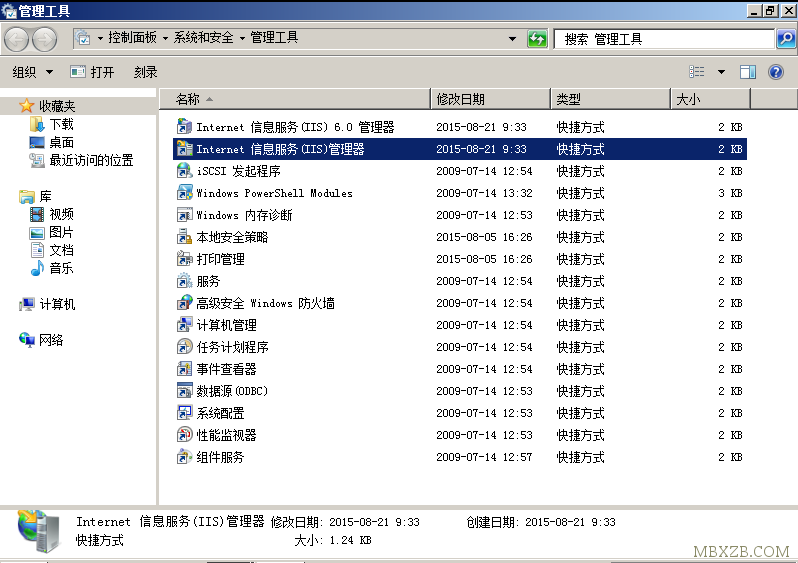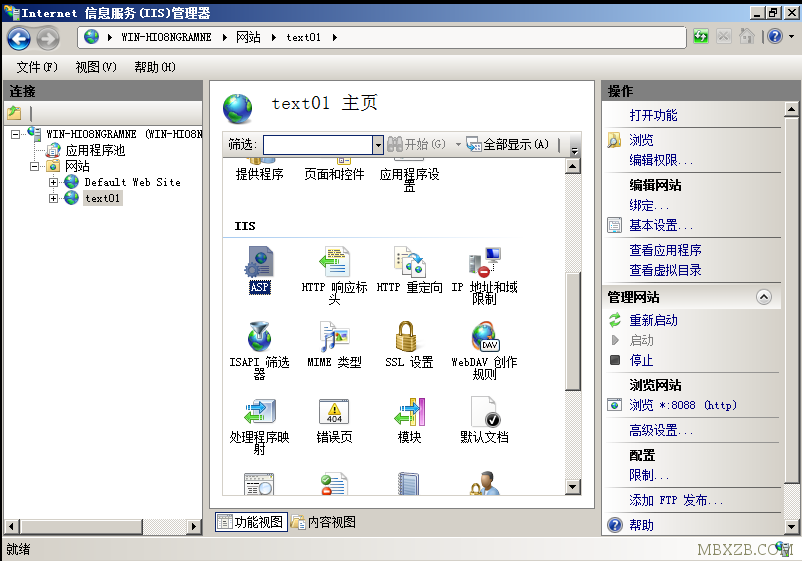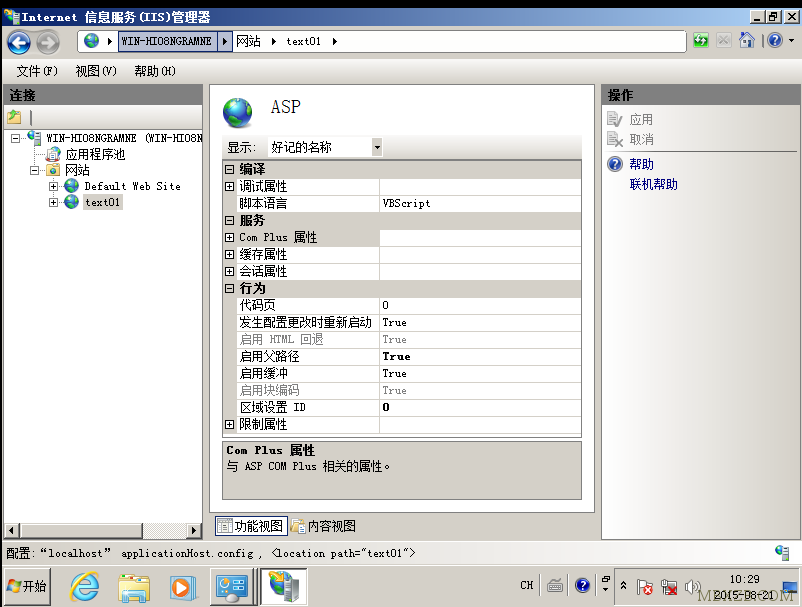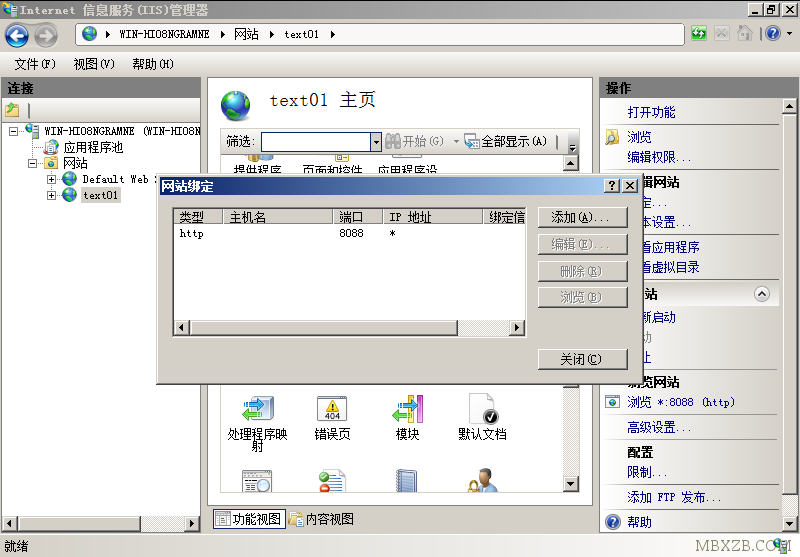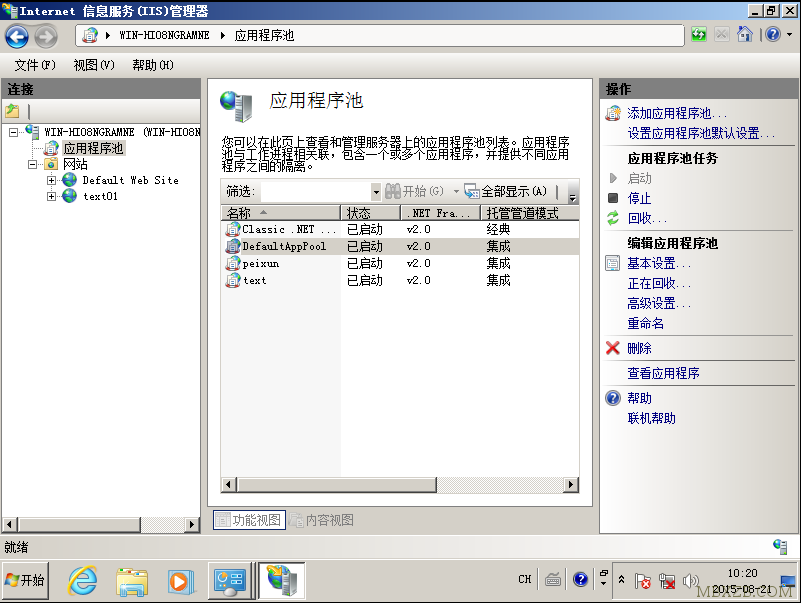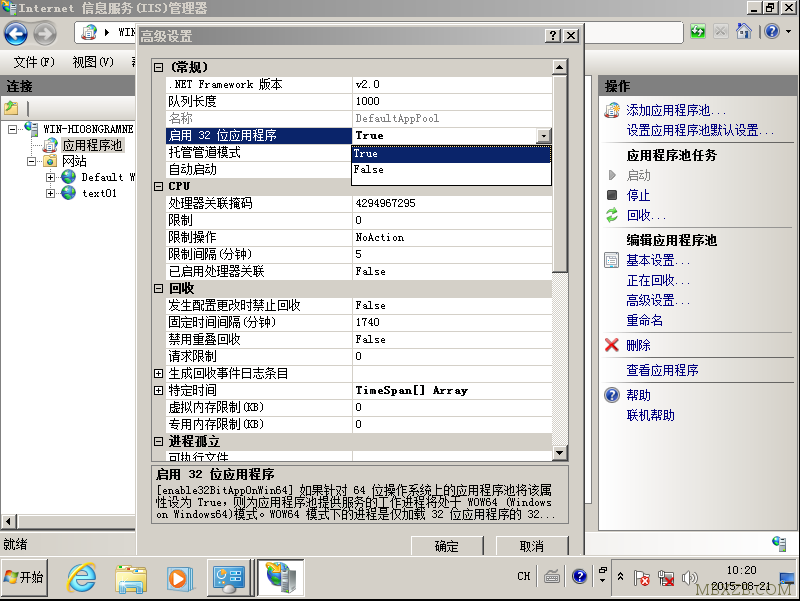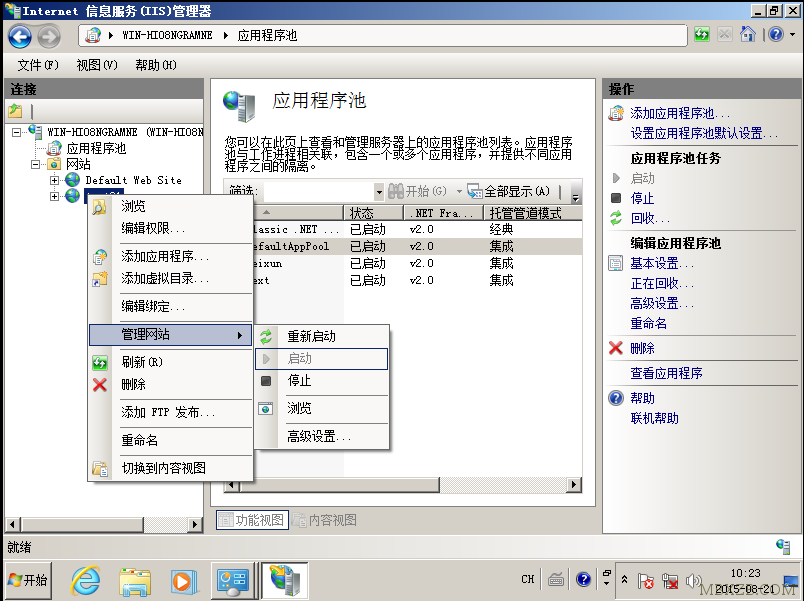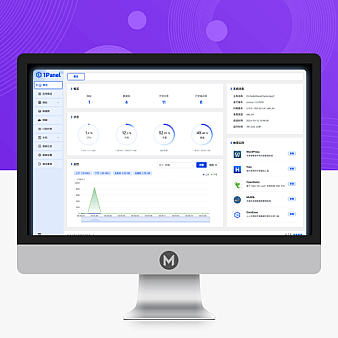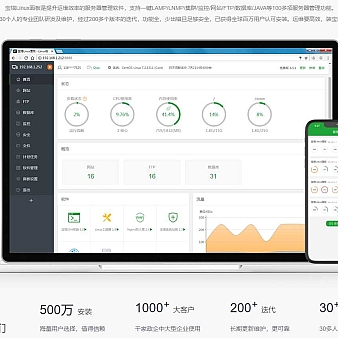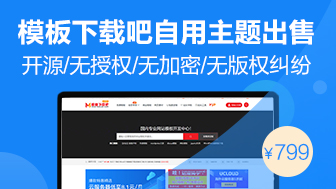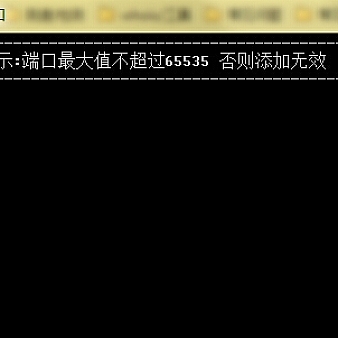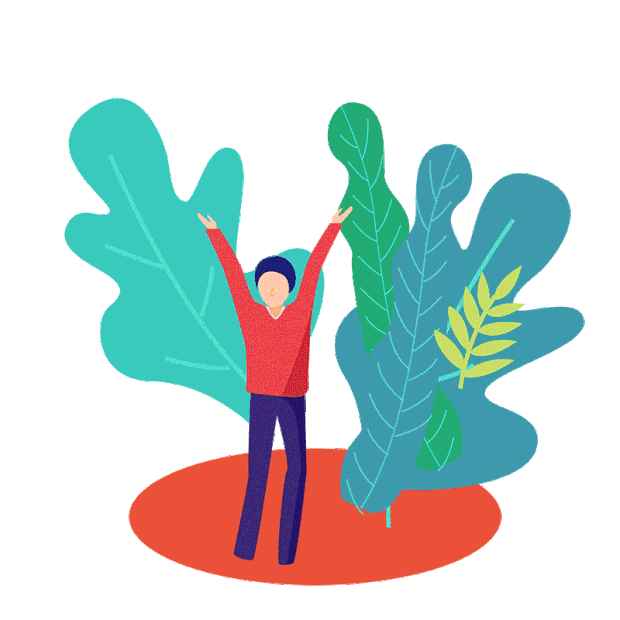这篇文章主要为大家详细介绍了Windows 7的IIS安装配置教程,win8系统通用,具有一定的参考价值,感兴趣的小伙伴们可以参考一下。
一、Windows 7下 IIS 7安装配置
1、进入控制面板 --> 打开或关闭Windows功能。选择如图:
按确定,IIS就装好了。
一、配置IIS
1、 安装IIS完成后,再次进入控制面板,选择管理工具,双击Internet(IIS)管理器选项,进入IIS设置。
2、选择下图左边的 Default Web Site,并双击右边的 ASP 的选项。
启用父路径,将默认的False 改为True。
3、保存后返回,选择右侧边绑定,然后选择编辑 ,修改网站端口,80(默认)或其他端口,建议使用默认80端口。也可以设置默认站点IP地址。
4、选择配置站点右边侧的高级设置,选择站点存放路径
5、返回,点击左边应用程序池节点,查看刚才使用的应用程序池的高级属性(这里是DafaultAppPool)。
6、配置完就可以浏览配置后的网站
以上就是本文的全部内容,希望对大家的学习有所帮助,也希望大家多多支持。